wps单独页面横向怎么设置 wps单独设置某一页为横向的方法
更新时间:2023-09-01 17:57:30作者:jhuang
WPS如何单独一页横向设置,在日常工作和学习中,我们经常需要使用WPS进行文档编辑和排版,有时候我们可能会遇到一些特殊的要求,比如需要将某一页设置为横向显示,或者将最后一页单独设置为横向显示。wps单独页面横向怎么设置呢?接下来,我们将介绍wps单独设置某一页为横向的方法。
WPS设置单独一页横向显示:
1、首先打开wps,然后去设置文档。
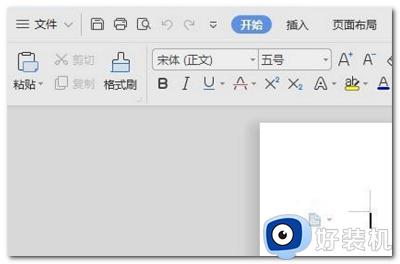
2、之后点击菜单栏中的“插入”再选择“分页”。
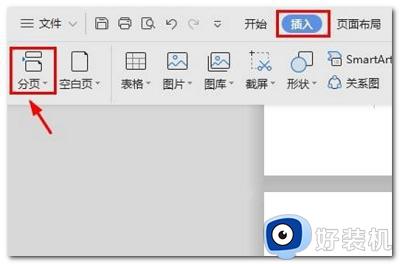
3、点击下面菜单中的“连续分节符”。
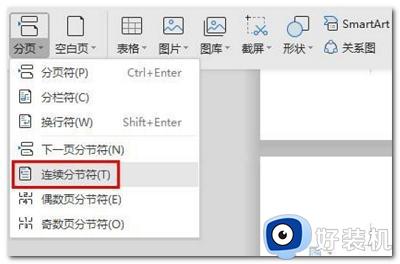
4、随后点击“页面布局”进入纸张方向,点击“横向”。
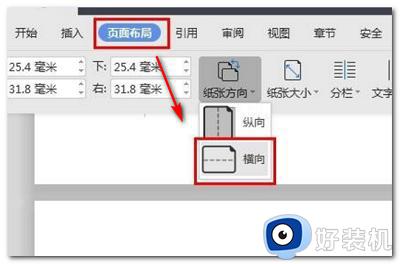
5、最后就可以看到最后一页变成横向了。
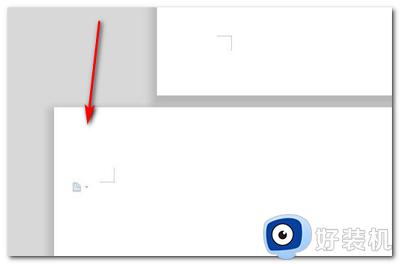
以上就是WPS如何单独一页横向设置的全部内容,如果您碰到同样的情况,请参照小编的方法来处理,我们希望这些方法能够对您有所帮助。
wps单独页面横向怎么设置 wps单独设置某一页为横向的方法相关教程
- 单页横向怎么设置 wps单独设置一页横向的步骤
- wps表格如何在纵页中设置单独横页 wps表格中如何设置单独的横向打印页面布局
- wps横向页面页眉取消 wps横向页面如何取消页眉
- wps怎么新建页面是横向的 wps新建页面横向排列怎么做
- 如何将Word文档中的某一页旋转为横向页面 如何在Word文档中指定某一页为横向布局
- wps怎样把文件排成横面打印 wps怎样设置文件横向打印
- wps怎么在纵向的文档中插入横向纸张 wps怎么在纵向排列的文档中插入横向纸张
- wps数据输入是竖向的怎么变成横向的 wps数据输入横向排列的步骤
- wps怎样调横向打印 wps怎样进行横向打印调整
- wps单独删除一页空白页怎么删 wps如何单独删除一页空白页
- 电脑无法播放mp4视频怎么办 电脑播放不了mp4格式视频如何解决
- 电脑文件如何彻底删除干净 电脑怎样彻底删除文件
- 电脑文件如何传到手机上面 怎么将电脑上的文件传到手机
- 电脑嗡嗡响声音很大怎么办 音箱电流声怎么消除嗡嗡声
- 电脑我的世界怎么下载?我的世界电脑版下载教程
- 电脑无法打开网页但是网络能用怎么回事 电脑有网但是打不开网页如何解决
电脑常见问题推荐
- 1 b660支持多少内存频率 b660主板支持内存频率多少
- 2 alt+tab不能直接切换怎么办 Alt+Tab不能正常切换窗口如何解决
- 3 vep格式用什么播放器 vep格式视频文件用什么软件打开
- 4 cad2022安装激活教程 cad2022如何安装并激活
- 5 电脑蓝屏无法正常启动怎么恢复?电脑蓝屏不能正常启动如何解决
- 6 nvidia geforce exerience出错怎么办 英伟达geforce experience错误代码如何解决
- 7 电脑为什么会自动安装一些垃圾软件 如何防止电脑自动安装流氓软件
- 8 creo3.0安装教程 creo3.0如何安装
- 9 cad左键选择不是矩形怎么办 CAD选择框不是矩形的解决方法
- 10 spooler服务自动关闭怎么办 Print Spooler服务总是自动停止如何处理
